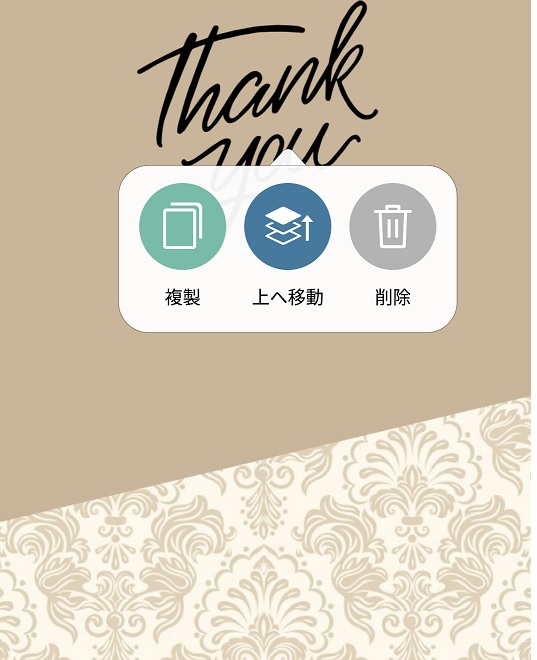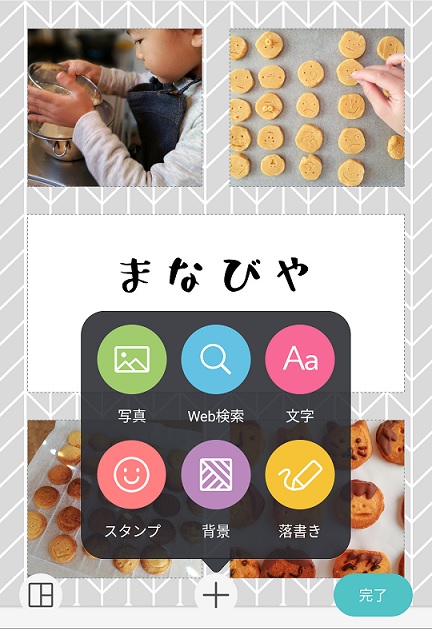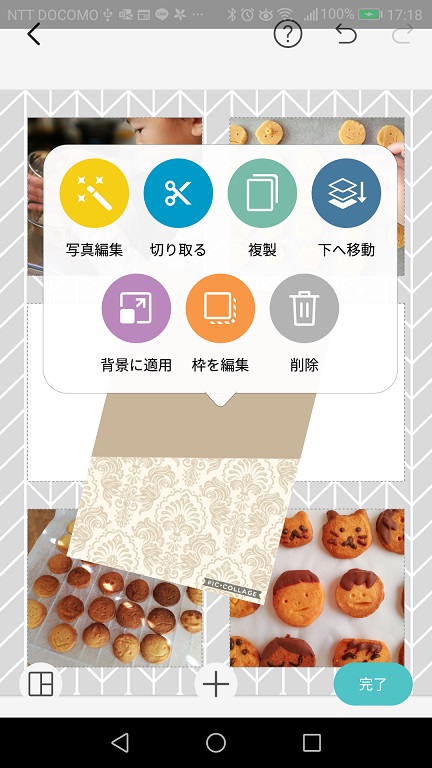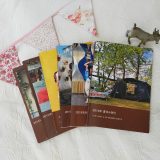アプリにあらかじめ用意されたテンプレートを使って簡単に写真をデコる方法を紹介します。
テンプレートを使わない基本の使い方についてはこちら>>>【フォトブック】コラージュアプリで写真を簡単に可愛くデコる方法【おすすめ】
目次
無料のコラージュアプリ
Pic Collageという写真をデコるアプリ。有料版もありますが、無料で使えます。

無料版だと保存した写真にPIC COLLAGEというロゴが入ります。
カード機能を使って作る
1.アプリを起動してカードを選択
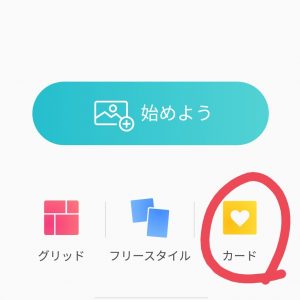
2.使いたいテンプレートを選びます
無料で使えるテンプレートがたくさんあります。Pic Collageではカードとよびます。
母の日が近いので、母の日用カードが追加されていました。
嬉しいことに、カードはすべて無料です。
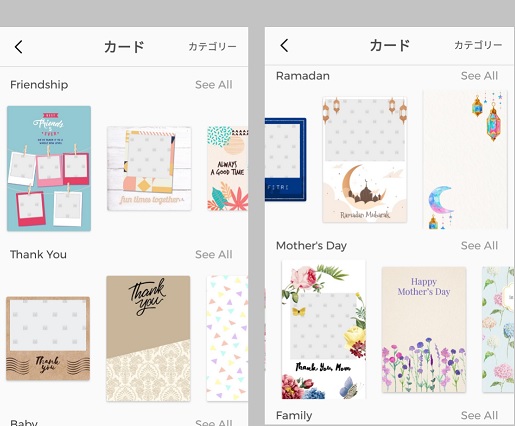
インスタにあげる画像なら正方形のフレームを選択。ストーリーにあげるには、カテゴリ名 Stories の中から選びましょう。
フォトブックを作る場合は、長方形のカードを選択します。
3.写真を追加
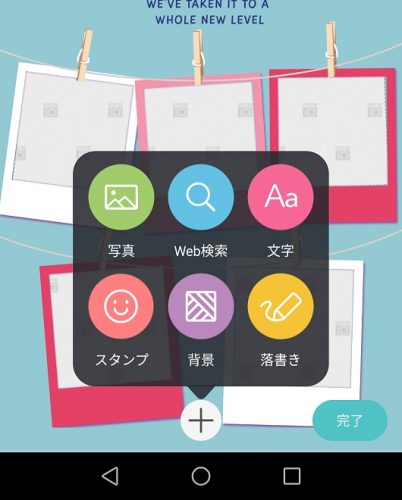
真ん中のプラスボタンを押すとメニューがでます。
緑色の写真アイコンをクリック。
写真を選択します。
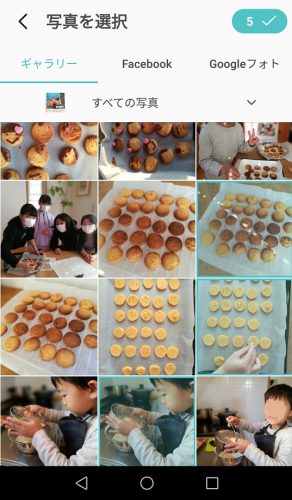
テンプレートに写真枠があるタイプの場合、写真を枠の数だけ選択するだけでおしゃれなページに仕上がります。めっちゃ簡単!!!
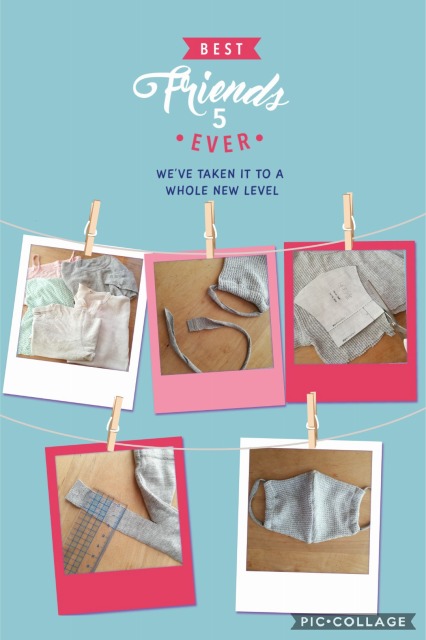
もちろん、ここに文字を追加したり、スタンプを追加したり、背景を入れ替えるなどの操作を加えることが可能です。
テンプレートを使わない基本の使い方についてはこちら>>>【フォトブック】コラージュアプリで写真を簡単に可愛くデコる方法【おすすめ】
フォトブックにするためには
1.カードサイズに注意
カードのサイズをよぉく見てください。長方形でもサイズ感がバラバラです。
インスタグラムのストーリー用テンプレートなどは、とっても縦長。この選択画面では全体像すら表示されていません。
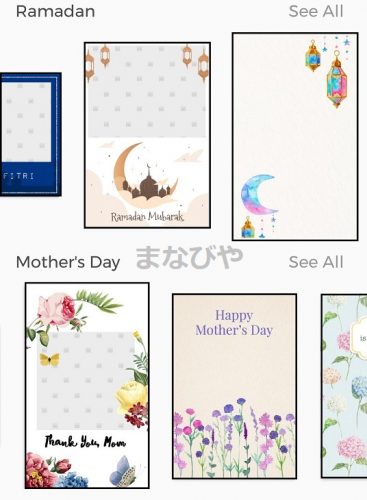
ストーリー用はアスペクト比 縦長(9:16)。
フォトブック A5サイズは(148mm×210mm)です。縦横の比率が違うので、本にするときにどうしても画像が縦にはみ出てしまいます。
それ以外の長方形カードは2:3サイズが多い。この場合もフォトブックにすると多少 画面に収まらない縦エリアが発生します。
※残念ながらテンプレートのサイズは変えられません。
2.フォトブックにすると全体が表示できない問題
まず、フォトブックにした場合、縦横比の違いで写真が切れてしまう量を理解しましょう。
2:3サイズの画像をフォトブックで印刷しようとした場合
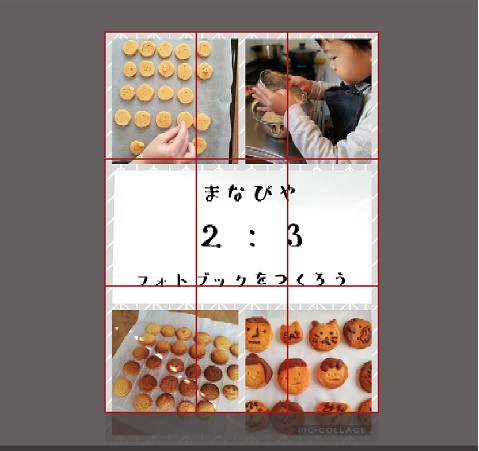
画像の下のほうPic Collageロゴあたりが切れているのがわかるでしょうか。グレーになっている部分はアルバムにしたとき印刷されません。
下のほうに余白をたくさん作ったデザインにすることで、ページに配置した写真が切れるのを防ぎ、ついでにPic Collageロゴを切り取ることができます。
9:16サイズの画像をフォトブックにするとき
9:16サイズ、そのまんまのテンプレートを使った場合、左ページのように下のほうがかなり切れます。右ページはフォトブックのサイズを意識して作ったもの。画像のおさまりが良いです。
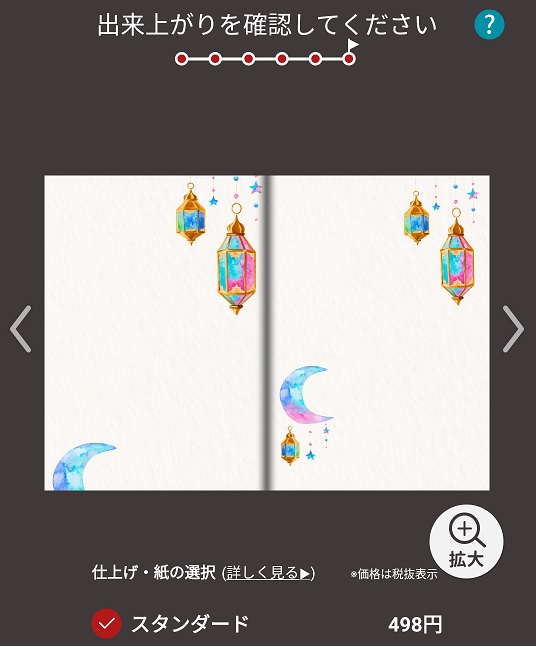
9:16サイズのカードの場合。左下のお月さまアイコンをずいぶん上まで移動しました。
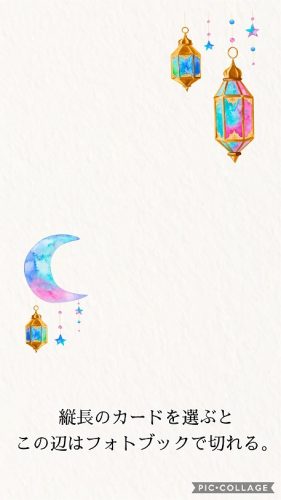
3.フォトブック用に最適化するには
画面に入りいらない部分を意識して、下のほうにアイテムを置かないことが重要です。
逆に下のほうにデザインが固まっているカードなら上のほうに余白をつくっておいて、上を切り落とすという手もあります。
カードに含まれるアイコンは移動可能。下にあるアイコンは上にずらしましょう。
アイコンを指でドラッグするだけで位置を動かせますよ。
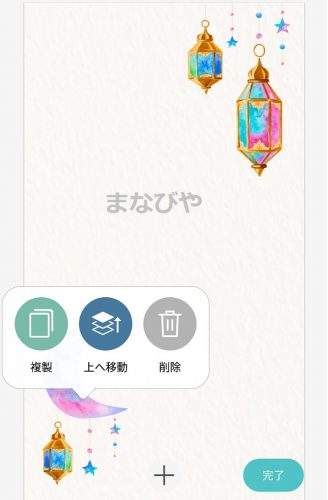
ちなみに、アイコンをダブルタップすると複製や削除も可能です。
下のページは、最初はねずみが1匹のデザインでした。
ねずみアイコンを複製。2匹はサイズを小さくして子ねずみちゃんにしたもの。

2:3サイズのカードだったので、下に余白を多くとりました。フォトブックに読み込んだとき、ねずみが切れないように。ついでに、PIC COLLAGEロゴは削除されるように意識して作っています。
【裏技】背景画像の使い方
カードを使わずに自由にページを作成する場合、背景画像の選択肢が少ないです。有料ならたくさんありますけどね。
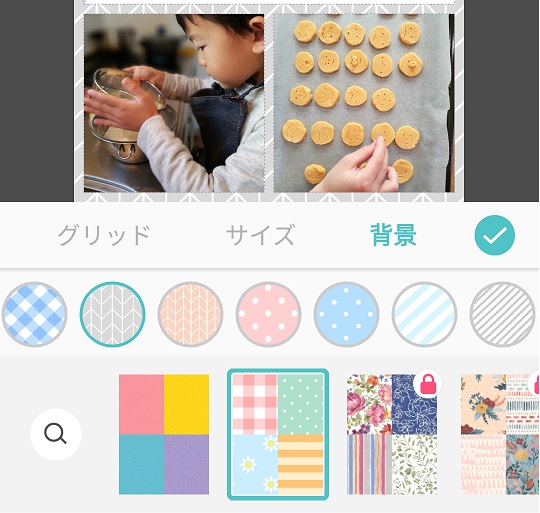
少ないし、あんまり可愛くない。
そこで無料のカードの出番です!
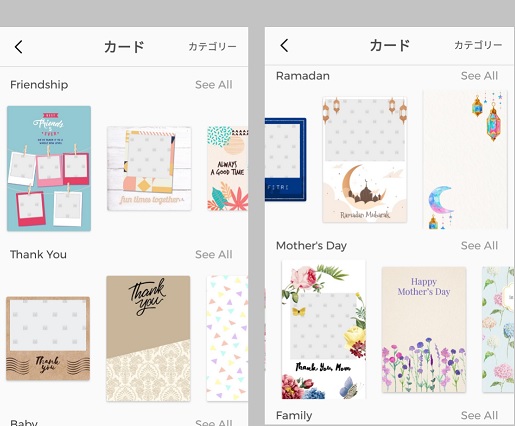
- 背景画像が素敵なカードを選択。余計なパーツを削除します。
- 背景画像だけになったら完了を押して画像を保存します。
- 作りかけのコラージュページを開きます。
- メニューから写真アイコンを選択。
- 先ほど保存した画像を呼び出します。
- 追加した画像の上でダブルタップ。
- 背景に適用ボタンをクリック
- 背景が入れ替わりました
この方法なら、背景画像は好きなだけ選べますよ。
Pic Collageでカードを使わずに自由にデコる方法はこちら>>>【フォトブック】コラージュアプリで写真を簡単に可愛くデコる方法【おすすめ】
アルバムの作り方についてはこちら>>>【スマホから簡単に】しまうまプリントのフォトブックでかわいいアルバムを作ろう【おすすめ&注意点】
【アプリで簡単】しまうまプリントでおしゃれなフォトブックを作ろう【おすすめ&注意点】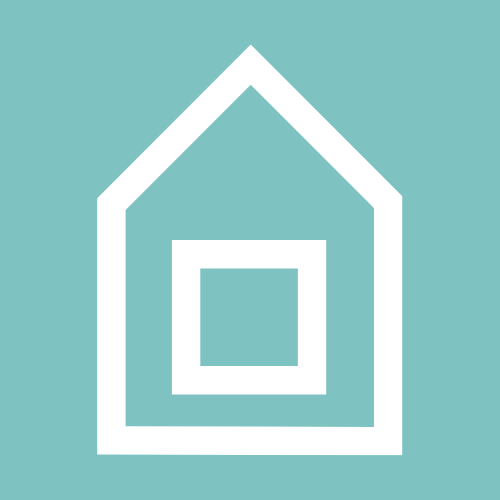 まなびや
まなびや